変換方法: まず Word ソフトウェアを使用して A3 Word 文書を作成し、次に上部のメニュー バーにある [ページ レイアウト] アイコンをクリックし、次に [用紙サイズ] オプションをクリックして、[A4] をクリックして選択します。開いているドロップダウン メニューでこれだけです。

Word 文書 a3 を a4 に変換する
1. まず、Microsoft Office Word 2010 を開きます。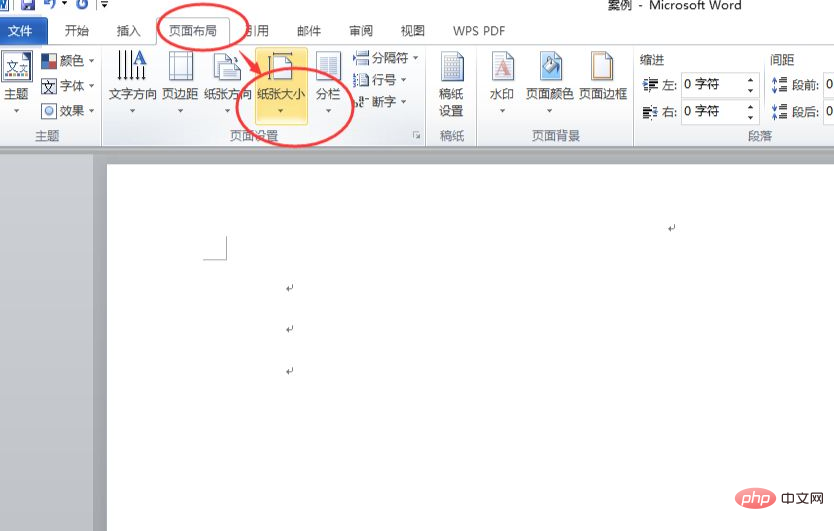
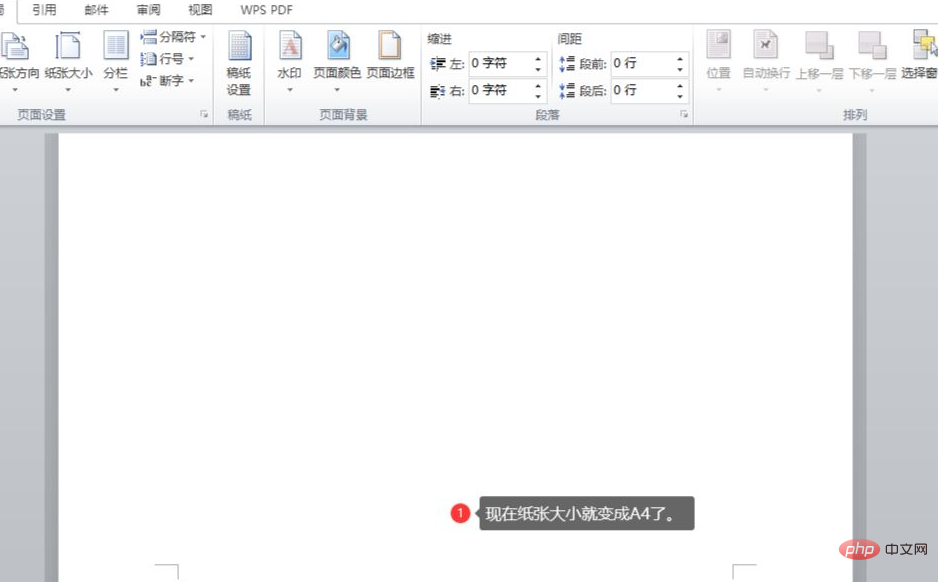
以上がWord文書をa3からa4に変換する方法の詳細内容です。詳細については、PHP 中国語 Web サイトの他の関連記事を参照してください。